
Xem bản dịch trên Facebook, cách chuyển đổi ngôn ngữ sang tiếng Việt trên Facebook
Là một nền tảng mạng xã hội toàn cầu, Facebook cung cấp bản dịch cho tất cả các ngôn ngữ khác nhau, trong đó có tiếng Việt. Trên các bài đăng hoặc bình luận sử dụng ngôn ngữ bất kỳ mà bạn không hiểu, tính năng dịch của Facebook sẽ giúp bạn dịch các nội dung này sang tiếng Việt để dễ dàng hiểu nội dung. Chi tiết cách xem bản dịch trên Facebook, cách dịch ngôn ngữ sang tiếng Việt trên Facebook sẽ được Mytour chia sẻ ngay sau đây.

Hướng dẫn cách bật tính năng dịch ngôn ngữ trên Facebook, đổi ngôn ngữ trên Facebook một cách nhanh chóng và thuận tiện
Chú ý: Trong phiên bản mới nhất của Facebook, khi bạn nhấn vào nút Xem bản dịch dưới một bài đăng hoặc bình luận viết bằng ngôn ngữ bạn không hiểu, Facebook tự động chuyển đổi sang ngôn ngữ bạn đã đặt trong tài khoản của mình. Để thiết lập dịch sang tiếng Việt, hãy cài đặt phiên bản mới nhất của Facebook và làm theo hướng dẫn.
* Đối với thiết bị iOS: Tải về Facebook cho iPhone* Đối với thiết bị Android: Tải về Facebook cho Android* Đối với thiết bị WinPhone: Tải về Facebook cho Windows Phone* Nếu sử dụng điện thoại cấu hình yếu: Tải về Facebook Lite
1. Cài đặt dịch ngôn ngữ sang tiếng Việt trên Facebook từ trình duyệt web
Bước 1: Đăng nhập vào Facebook từ trình duyệt web. Trên tài khoản cá nhân Facebook, nhấp vào ảnh đại diện ở trên cùng bên phải và chọn Cài đặt & quyền riêng tư.
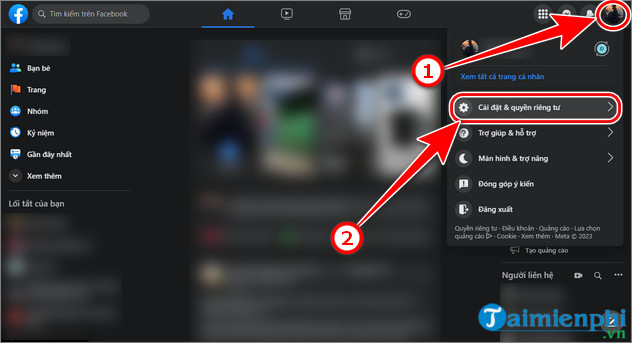
Nhấn tiếp vào thẻ Cài đặt.
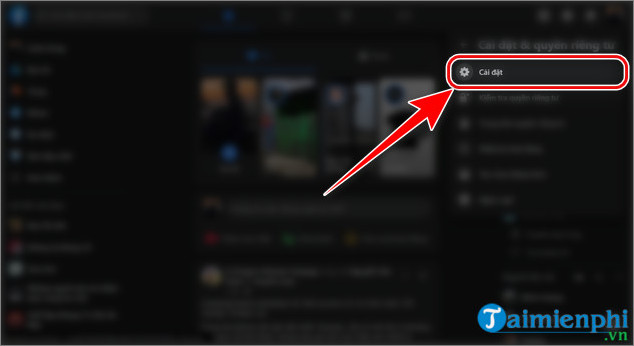
Bước 2: Trong menu cài đặt bên phải, chọn Cài đặt tài khoản.
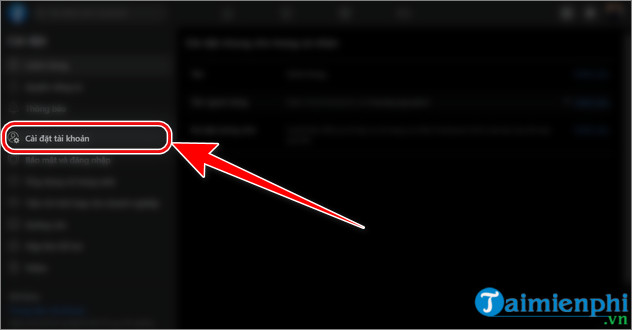
Bước 3: Tiếp tục bấm vào thẻ Ngôn ngữ và khu vực và chọn Chỉnh sửa ở dòng Ngôn ngữ bạn muốn dùng để nhận bản dịch cho các bài viết để thay đổi ngôn ngữ dịch cho Facebook.
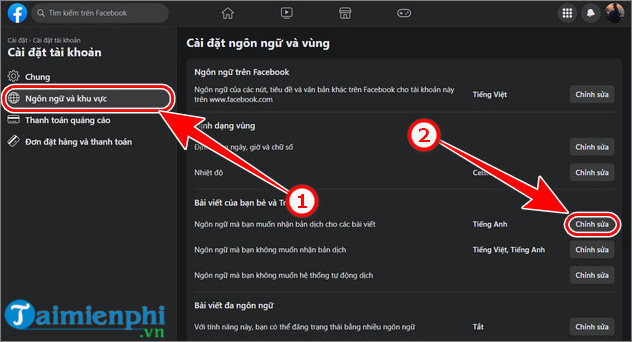
Bước 4: Thay đổi ngôn ngữ thành Tiếng Việt rồi nhấn Lưu thay đổi để đặt ngôn ngữ dịch của Facebook sang Tiếng Việt.
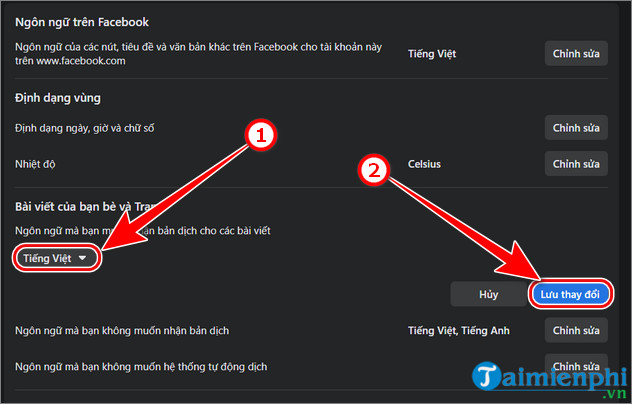
Sau khi hoàn tất cài đặt, bạn có thể thuận lợi đọc bản dịch tự động của Facebook dưới mỗi bài viết hay bình luận bằng tiếng nước ngoài.
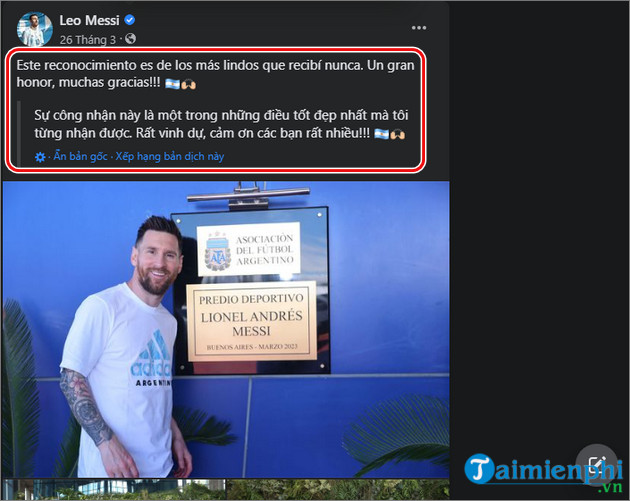
2. Cách kích hoạt dịch ngôn ngữ trên Facebook từ điện thoại Android, iPhone
Sử dụng ứng dụng Facebook trên điện thoại, bạn có thể dễ dàng bật/tắt, xem bản dịch trên Facebook thông qua các tùy chọn cài đặt trên tài khoản cá nhân. Hướng dẫn chi tiết cách kích hoạt dịch ngôn ngữ sang tiếng Việt trên Facebook như sau:
Bước 1: Mở ứng dụng Facebook trên điện thoại, nhấp vào ảnh hồ sơ của bạn ở dưới cùng bên phải, chạm vào biểu tượng bánh răng cưa ở trên cùng màn hình và chọn mục Dịch bài viết.
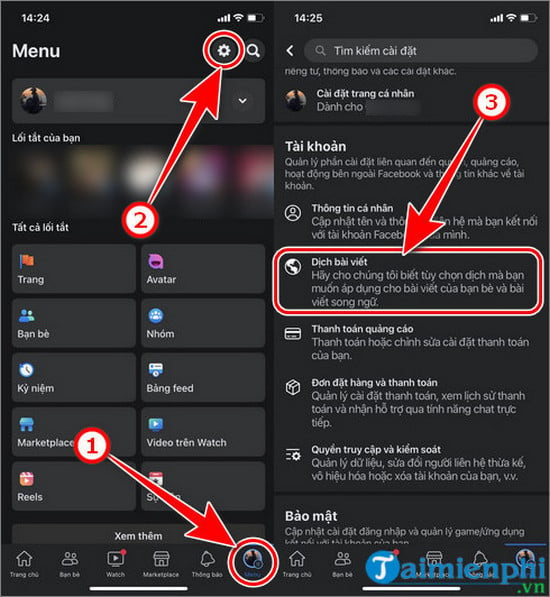
Bước 2: Bấm vào dòng Chọn ngôn ngữ để nhận bản dịch cho các bài viết.
Bước 3: Chọn ngôn ngữ là Tiếng Việt và nhấn Lưu để lưu thay đổi.
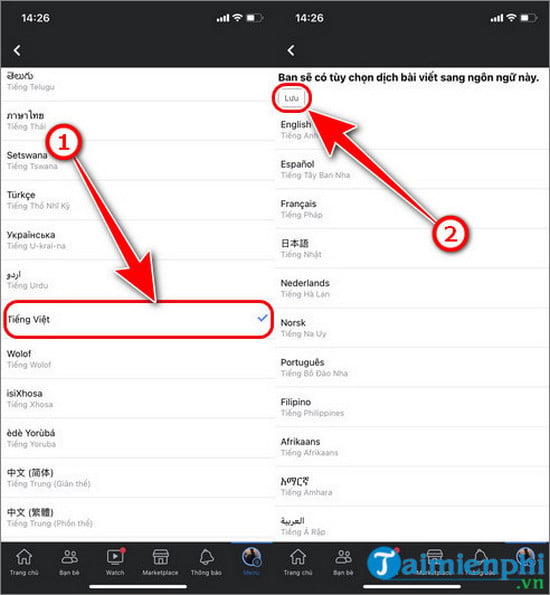
Bước 4: Sau khi hoàn tất cài đặt, bạn có thể đọc bản dịch sang tiếng Việt của Facebook bằng cách nhấn nút Xem bản dịch ở dưới mỗi bài viết hay bình luận bằng tiếng nước ngoài.
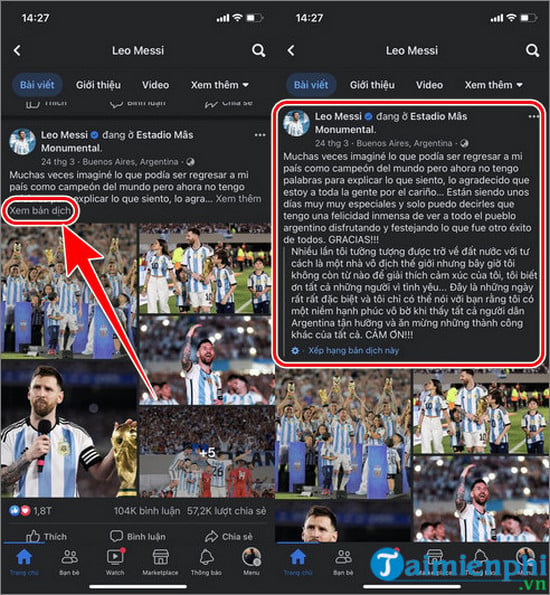
Mytour hướng dẫn cách sử dụng tính năng xem bản dịch trên Facebook, dịch ngôn ngữ sang Tiếng Việt để bạn có thể đọc và hiểu nhiều ngôn ngữ khác nhau. Hãy trải nghiệm ngay tính năng dịch bài đăng, dịch bình luận trên Facebook của bạn!
Tuy nhiên, phương pháp dịch này có độ chính xác không cao, bạn chỉ nên sử dụng để đánh giá nghĩa và tự dịch để đảm bảo tính chính xác nhất. Nếu bạn thấy tính năng này gây phiền toái, hãy chặn chức năng dịch tự động của Facebook ngay, chi tiết có thể tham khảo cách chặn Facebook tự động dịch tại đây.
Dùng các trình duyệt web như Firefox hoặc Google Chrome, bạn cũng có thể cài đặt các tiện ích dịch thuật. Việc cài đặt tiện ích Imtranslator trên cả Firefox và Google Chrome sẽ giúp bạn dễ dàng thực hiện dịch thuật.
Ngoài ra, Facebook mặc định sử dụng tiếng Anh. Để sử dụng giao diện tiếng Việt, bạn có thể tham khảo cách chuyển đổi Facebook sang tiếng Việt, cài đặt ngôn ngữ tiếng Việt cho Facebook để trải nghiệm một cách thuận lợi hơn.
Link nội dung: https://truyenhay.edu.vn/cach-bat-ban-dich-bai-viet-cua-minh-tren-facebook-a39182.html